Liên hệ với chúng tôi
Chúng tôi luôn sẵn sàng hỗ trợ 24/7 bằng tiếng Anh, tiếng Nga, tiếng Trung, tiếng Việt và tiếng Bồ Đào Nha. Vui lòng điền đầy đủ thông tin vào form dưới đây và chúng tôi sẽ liên lạc với bạn sớm nhất có thể!
Các chủ đề phổ biến: Multilogin X, Multilogin 6,
-
Truy xuất token Sử dụng token tự động hóa trong không gian làm việc Truy xuất ID hồ sơ, thư mục và không gian làm việc Truy xuất ID người dùng Ví dụ về tự động hóa Selenium Ví dụ về tự động hóa Playwright Ví dụ về tự động hóa Puppeteer Đăng nhập vào Multilogin tự động Thiết lập thu thập cookie tự động Tự động khởi chạy agent Xuất chi tiết proxy từ hồ sơ Chuyển đổi danh sách proxy bên ngoài thành các tệp JSON có hỗ trợ API Câu hỏi thường gặp về tự động hóaKết nối agent Không thể khởi chạy hồ sơ hoặc kết nối với proxy Câu hỏi thường gặp về khắc phục sự cố Kiểm tra proxy Không thể khởi động Multilogin Sử dụng Multilogin trên macOS Lưu dữ liệu hồ sơ Điều tra các vấn đề về tốc độ Lỗi: Failed to get profile data Ngăn chặn agent tự động gửi tệp nhật ký Cách xử lý các vấn đề cấm
-
Hướng dẫn nhanh để bắt đầu tự động hóa trình duyệt trong Multilogin 6 CLI và API cục bộ trong Multilogin 6 Tự động hóa trình duyệt Selenium trong Multilogin 6 Tự động hóa trình duyệt Puppeteer trong Multilogin 6 Chạy Multilogin 6 trong vùng chứa Docker Câu hỏi thường gặp về tự động hóa trong Multilogin 6Lỗi: Failed to get IP data: can't connect through proxy Lỗi: Javax.crypto.badpaddingexception: pad block corrupted Trạng thái: Update in progress...Loading (1) of 2 components Không thể khởi chạy một hồ sơ trong Multilogin 6 Lỗi: Fingerprint composition failed Lỗi kết nối do các ký tự không phải là ký tự Latinh trong Windows Lỗi: Mimic/Stealthfox executable is not found Hồ sơ trình duyệt hiện trạng thái "Error" trong Multilogin 6 Lỗi JavaScript khi chuyển sang chế độ tối trong Multilogin 6 Các lỗi thường gặp và cách khắc phục trong Multilogin 6
Khởi chạy và đóng hồ sơ trình duyệt
Được viết bởi Jason Nguyen
Cập nhật lần cuối vào October 23rd, 2024
Bảng tóm tắt
Khởi chạy hồ sơ trình duyệt
Để khởi chạy hồ sơ, hãy nhấp vào nút “Khởi chạy” nằm phía tay phải.

Khi hồ sơ được mở, bạn sẽ thấy tab Multilogin ở trang đầu. Trang này sẽ hiển thị địa chỉ IP, hệ điều hành, vị trí địa lý và thông số User-agent.
Thay đổi tab mặc định của trình duyệt
Start URL VI
Bạn có thể đặt URL bắt đầu của riêng mình và thêm nhiều liên kết hơn để mở khi bạn khởi chạy một hồ sơ. Bạn có thể chọn chỉ mở chúng trong lần khởi chạy đầu tiên hoặc mỗi lần khởi chạy.
- Trong giao diện người dùng: Tìm tính năng này trong cài đặt hồ sơ trong tab "Cần thiết"
-
Trong API: Sử dụng tham số
custom_start_urlscho cấu hình thông thường và cấu hình nhanh
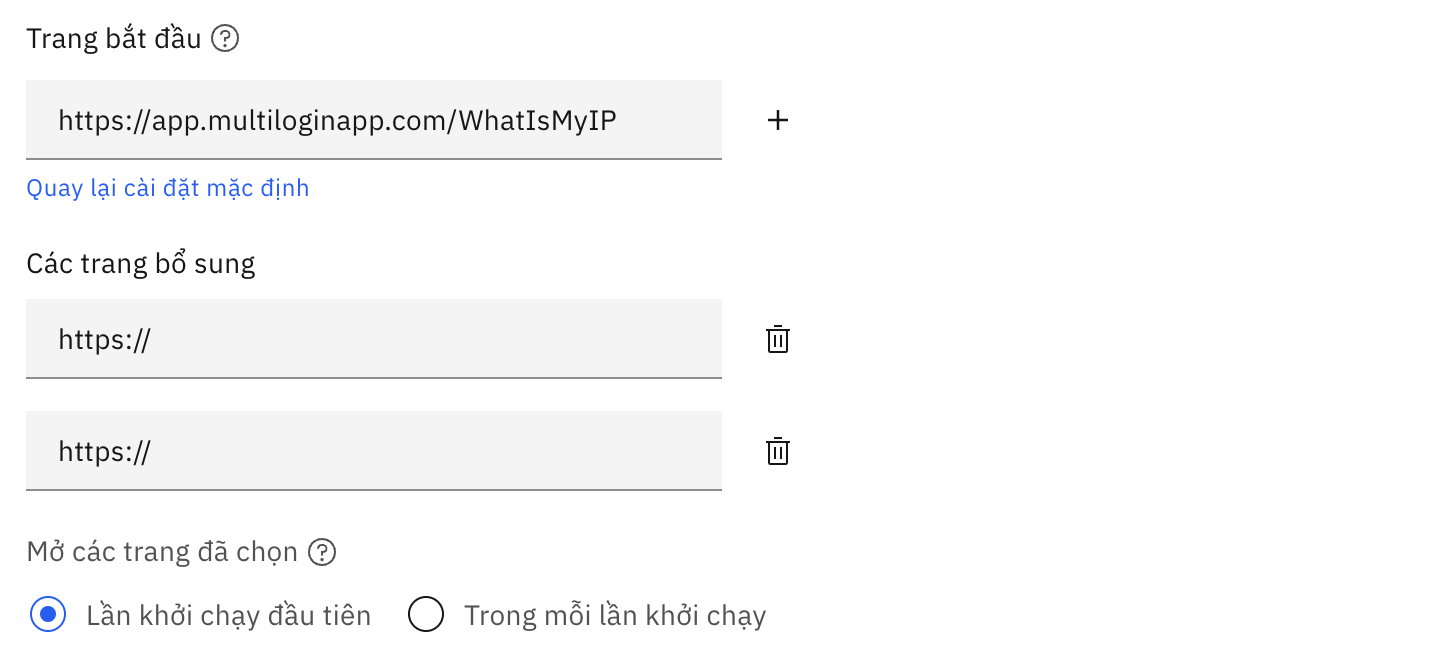
Lưu ý rằng các trang web không thể kiểm tra xem bạn đã truy cập trang kiểm tra của chúng tôi chưa. Các trang web chỉ có thể xem những cookie thuộc miền yêu cầu chúng. Điều này có nghĩa là chỉ multilogin.com mới có thể xem cookie multilogin.com. Đây được gọi là “Chính sách nguồn gốc giống nhau” và nó tồn tại kể từ lần tạo trình duyệt đầu tiên.
Đóng hồ sơ trình duyệt
Sau khi bạn kết thúc phiên và đóng một hồ sơ lưu đám mây, dữ liệu từ phiên đó sẽ được tự động lưu vào hệ thống. Đối với các hồ sơ lưu cục bộ, dữ liệu sẽ được lưu trực tiếp trên thiết bị của bạn.
Do hồ sơ cục bộ được lưu trực tiếp trên thiết bị, chúng không thể được chia sẻ giữa các thiết bị với nhau. Khi bạn mở một phiên mới của hồ sơ cục bộ trên một thiết bị khác, bạn sẽ không thể thấy các dữ liệu từ phiên trước đó. Vì vậy, chúng tôi khuyến khích bạn sử dụng hồ sơ đám mây nếu bạn làm việc với đội nhóm.
Nút "Dừng" trong giao diện ứng dụng cho phép bạn lưu và đóng phiên trình duyệt mà không cần phải mở cửa sổ hồ sơ trình duyệt và bấm icon X để đóng.

 Multilogin X
Multilogin X
 Multilogin 6
Multilogin 6